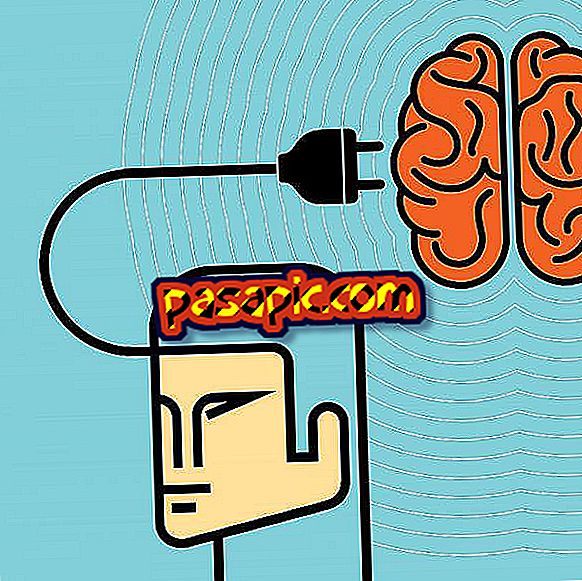Cum se deschide o fereastră de comandă în Windows 8

Trebuie să deschideți o linie de comandă pe computerul dvs. Windows 8, dar nu îl puteți găsi? Adevărul este că în acest sistem de operare este puțin diferit de metoda obișnuită a Windows anterioare. De aceea vrem să vă ajutăm și să vă ușurați, așa că nu pierdeți articolul nostru despre cum să deschideți o fereastră de comandă în Windows 8.
Pași de urmat:1
Una dintre cele mai simple moduri de a deschide o fereastră de comandă în Windows 8 este să accesați Start PC-ul și să tastați în motorul de căutare sau direct pe ecran: cmd.exe
Apoi, veți vedea pictograma de comandă afișată mai jos și trebuie doar să apăsați tasta Enter sau să faceți clic pe ea pentru a deschide fereastra.

2
O altă modalitate foarte ușoară de a accesa fereastra de comandă este accesarea listei de aplicații ale Windows 8 . Pentru a face acest lucru, odată ce vă aflați în meniul Start, trebuie să apăsați săgeata în jos care va apărea atunci când puneți cursorul în colțul din stânga jos și apoi veți vedea toate programele și aplicațiile pe care le aveți.
În acest fel, ar trebui să căutați secțiunea "Windows System" și acolo veți găsi " Simbolul sistemului", care este un alt nume care primește fereastra de comandă. Faceți clic pe pictogramă și se va deschide automat.

3
De asemenea, puteți deschide comenzile făcând clic dreapta pe butonul Start de pe PC și selectând "Run". În momentul în care deschideți o fereastră pop-up, trebuie să introduceți în caseta de text: cmd.exe și apăsați tasta Enter de pe tastatură sau butonul OK.

4
Alegeți opțiunea pe care o alegeți să deschideți linia de comandă în Windows 8, rezultatul va fi același și veți vedea această fereastră cu un fundal negru, unde puteți începe să executați acțiunile de care aveți nevoie.
Simplu, nu?